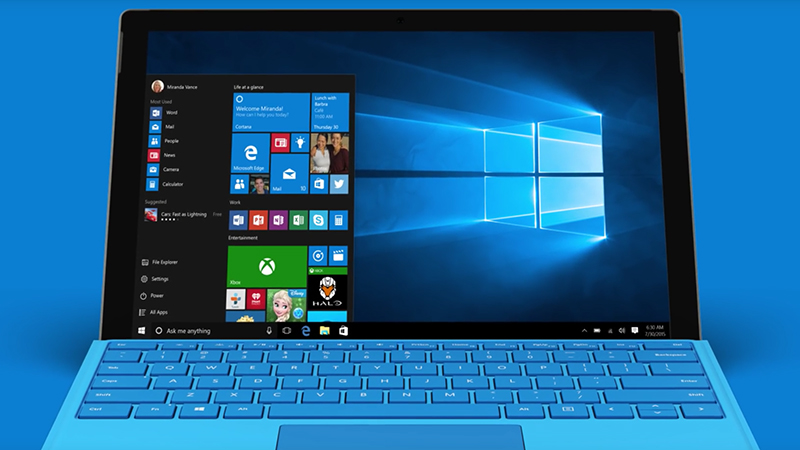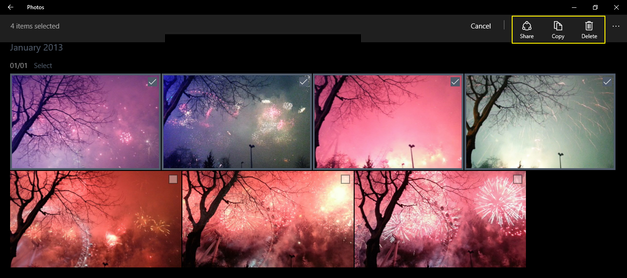เรียนรู้ความลับและความลับของ Windows 10
สวัสดีและยินดีต้อนรับผู้ติดตามและผู้เยี่ยมชม Mekano Tech สำหรับข้อมูลในบทความใหม่เกี่ยวกับ Windows 10 ซึ่งยอดเยี่ยมและแข่งขันได้ตั้งแต่แรกในระบบที่มีอยู่
ระบบปฏิบัติการคอมพิวเตอร์ เช่น ระบบปฏิบัติการ Windows นั้นเต็มไปด้วยความลับและคำสั่งที่ซ่อนอยู่มากมาย โดยเฉพาะระบบ Windows เป็นระบบปิดที่ไม่ใช่โอเพ่นซอร์ส .
ระบบ Windows มีเครื่องมือที่จำเป็นเพื่อลดความซับซ้อนในการควบคุมและการทำงานของคอมพิวเตอร์และหลีกเลี่ยงการเสียเวลาและความพยายามอย่างมากและนี่เป็นหนึ่งในสาเหตุของการแพร่กระจายมากกว่าระบบปฏิบัติการอื่น ๆ เราเรียกมันว่าที่ซ่อนอยู่และตอนนี้เรา จะเรียนรู้เกี่ยวกับ 2 เคล็ดลับในระบบ Windows ที่จะช่วยให้คุณประหยัดเวลาและความพยายาม ทำให้การใช้คอมพิวเตอร์เป็นเรื่องง่ายขึ้น และช่วยให้คุณสามารถดำเนินการคำสั่งที่ใช้บ่อยที่สุดได้อย่างง่ายดายและง่ายดาย
คัดลอกเป็นเส้นทาง
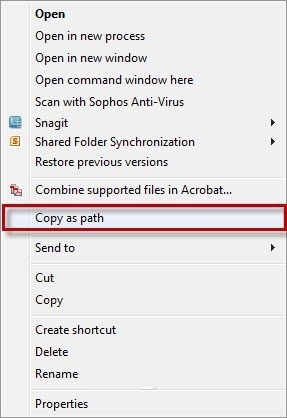
บ่อยครั้งคุณจำเป็นต้องส่งและคัดลอกไฟล์หรืออัปโหลดไปยังอินเทอร์เน็ต หรือหากคุณอยู่ระหว่างการตั้งค่าโปรแกรม สิ่งที่คุณต้องมีคือการคัดลอกพาธที่มีไฟล์เฉพาะ วิธีดั้งเดิมในการทำเช่นนี้คือการเขียนเส้นทางด้วยตนเอง ซึ่งใช้เวลานาน โดยเฉพาะหากเป็นเส้นทางยาวและคุณอาจทำผิดพลาดและต้องพิมพ์ใหม่ และอาจมีสัญลักษณ์แปลก ๆ จึงดี มีตัวเลือกใน Windows 10 ที่ให้คุณคัดลอกพาธด้วยการคลิกปุ่ม หนึ่ง และตัวเลือกนี้สามารถแสดงได้โดยกดปุ่ม Shift ค้างไว้ จากนั้นคลิกขวาบนไฟล์ที่มีพาธที่คุณต้องการคัดลอก เพื่อแสดงตัวเลือกคัดลอกเป็นเส้นทางภายในตัวเลือกเมนู หากคุณกด คุณจะสามารถวางหรือวางเส้นทางที่ใดก็ได้อย่างง่ายดาย
หมุนกลุ่มรูปภาพได้ด้วยคลิกเดียว
บางทีในทริปถ่ายภาพของคุณหรือแม้กระทั่งกับเพื่อนร่วมงานของคุณเกี่ยวกับการถ่ายเซลฟี่นี่เป็นเรื่องปกติในสมาร์ทโฟนส่วนใหญ่ที่เซ็นเซอร์ตรวจจับความเคลื่อนไหวจะเปลี่ยนไปตามการเคลื่อนไหวเพียงเล็กน้อยของโทรศัพท์ทำให้เกิดการบิดเบือนในทิศทางของภาพ กลับด้านหรือใน ตำแหน่งอื่นที่ไม่ใช่ตำแหน่งปกติ และในกรณีนี้ คุณจะต้องรีไซเคิลภาพเพื่อให้ภาพอยู่ในตำแหน่งที่เหมาะสมเดิม แต่ที่น่าเศร้าคือเมื่อมีภาพหลายภาพ จะต้องใช้เวลาและความพยายามอย่างมากในการหมุนภาพทั้งหมดไปยัง ตำแหน่งที่ถูกต้องและคุณอาจรู้สึกหงุดหงิดและเบื่อหน่าย ดังนั้นโชคดีที่ Windows 10 มีตัวเลือกความช่วยเหลือเกี่ยวกับเรื่องนี้
โดยที่คุณสามารถทำได้และหมุนกลุ่มของรูปภาพไปพร้อม ๆ กันโดยไม่จำเป็นต้องใช้เครื่องมือหรือยูทิลิตี้ภายนอกที่อาจมีราคาแพงและซับซ้อนในการใช้งาน ดังนั้น วิธีแก้ไขคือ คุณสามารถไปที่โฟลเดอร์และเลือกรูปภาพที่คุณต้องการหมุนได้อย่างง่ายดาย จากนั้นคลิกที่ส่วนจัดการในหน้าต่าง Windows Explorer ที่ด้านบน จากนั้นเครื่องมือรูปภาพจะปรากฏขึ้น ซึ่งรวมถึงปุ่มสองปุ่ม: หมุนไปทางซ้าย และ หมุนขวา เพื่อหมุนรูปภาพที่เลือกไปทางซ้ายหรือขวา 90 องศา และจะเป็นการใช้การหมุนกับรูปภาพที่เลือกทั้งหมดพร้อมกัน
สุดท้ายระบบวินโดวส์เป็นระบบทรงพลังที่แข่งขันกับทุกระบบ เนื่องจากเป็นระบบที่ทรงพลังและมีชื่อเสียงที่สุดเท่าที่เคยมีมา และนิยมใช้กันมากที่สุดในโลกในบรรดาทุกสถาบัน เพราะจัดการง่าย ป้องกันไวรัสได้สูง และความพร้อมใช้งานของโปรแกรมส่วนใหญ่ที่บริษัทต่างชาติส่วนใหญ่ต้องการ คุณคิดอย่างไรกับเทคนิคเหล่านี้ คุณชอบมัน